レポートを記入する
ポイント
チームの作成が完了したら、毎日の日報提出の始まりです。レポーターは、レポートを記載してください。
この操作が行える条件
| 対象機能 | REPORT |
| 権限 | チームのレポーター |
| プラン | 全てのプラン |
レポートの開き方
レポート画面を開くためには、3つの方法があります。レポートを新規作成できるのは、各チームのレポーターのユーザーになります。
1.ダッシュボードの鉛筆ボタンから開く
ダッシュボードの各カードの右上に表示されている鉛筆ボタンをクリックします。
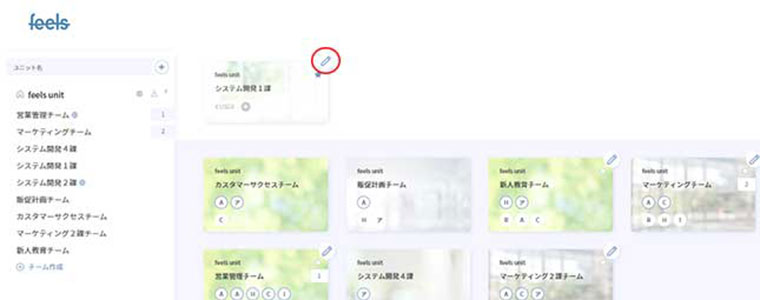
2.ダッシュボードのお気に入りから開く
ダッシュボードのお気に入りに登録されているカードをクリックします。
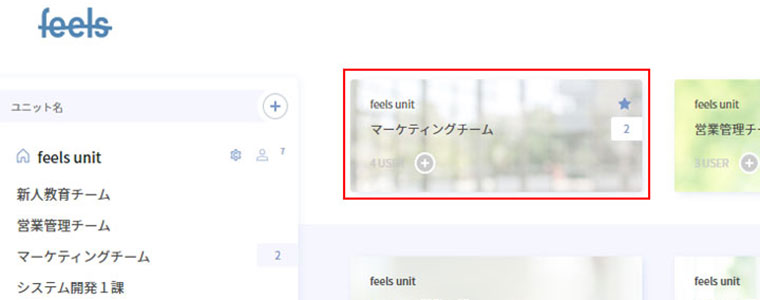
3.チームボードから開く
対象日付の未報告の〇をクリックします。
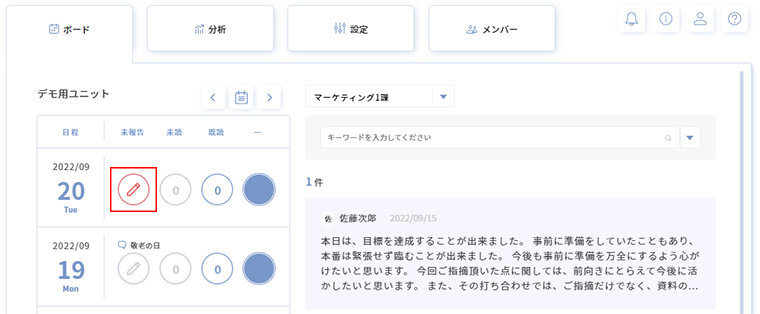
レポートを記入する
01.所感のテキストエリアに報告内容を記入します。
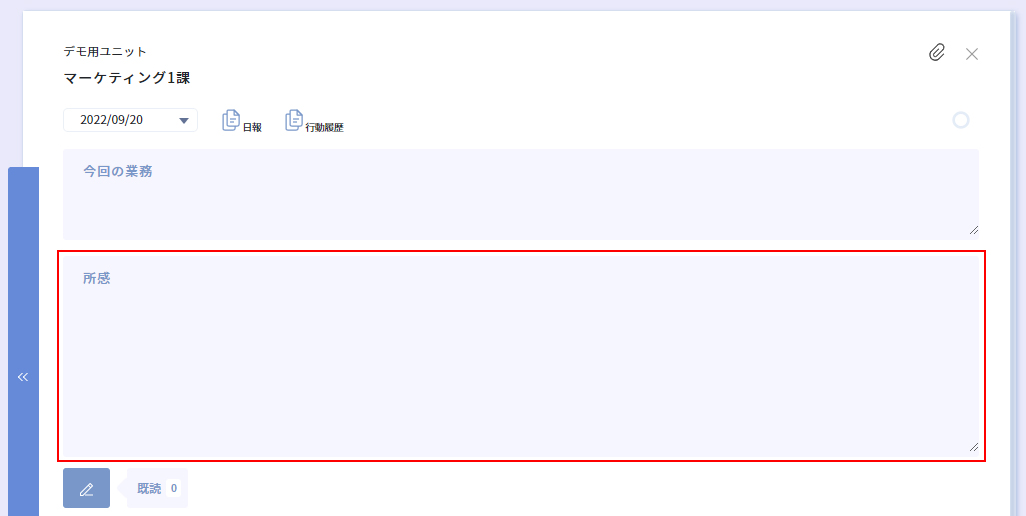
レポートは自動で下書きが保存されます。保存した下書きから再開したい場合は、チームボードから下書きを選択またはお気に入りを選択してください。
所感のテキストエリアには、1,000文字まで入力できます。(右上の円が目安です)
02.報告提出ボタンをクリックします。
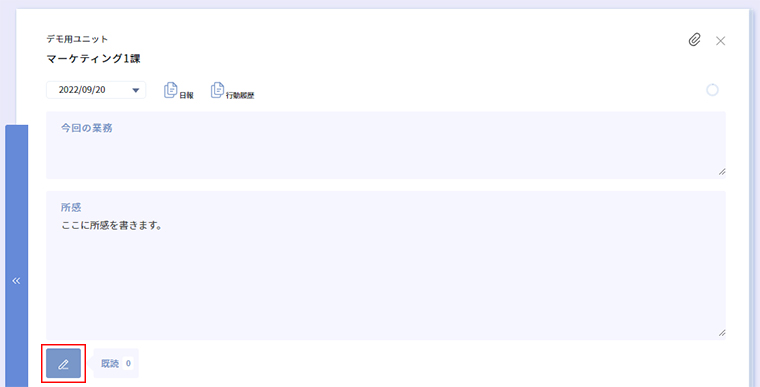
レポートは 提出した翌日AM4時に分析が行われるまでは、修正が可能です。分析が行われたあとは、修正できなくなります。
【入力補助】日報コピー機能
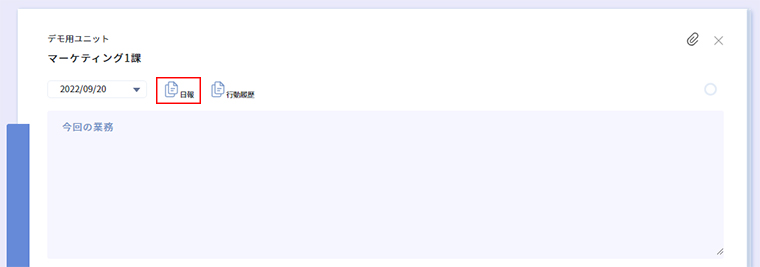
テンプレートが「今回の業務」または「次回の業務」の場合、日報コピーボタンが表示されます。前回日報の所感以外の内容がコピーされます。
【入力補助】行動履歴コピー機能
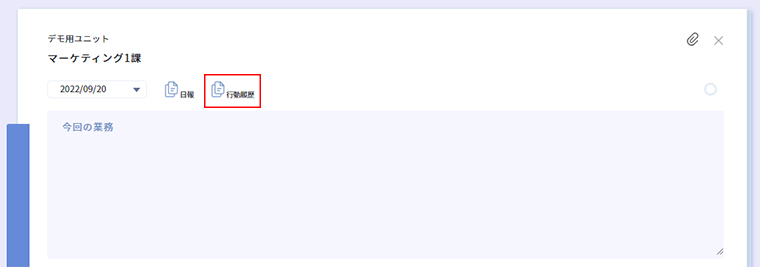
SFAのいずれかのプロジェクトに参加している場合、行動履歴コピーボタンが表示されます。対象報告日に登録されている行動履歴のうち、レポーターが担当になっている行動履歴すべてをコピーします。
テンプレートが「所感」の場合、所感のテキストエリアに行動履歴がコピーされます。テンプレートが「今回の業務」または「次回の業務」の場合、今回の業務のテキストエリアに行動履歴がコピーされます。
【入力補助】ファイル添付機能
レポートに関わるファイルを添付することができます。
01.添付するファイルをドラッグ&ドロップまたは、ファイル添付ボタンをクリックして、添付するファイルを選択します。
ファイル添付ボタン
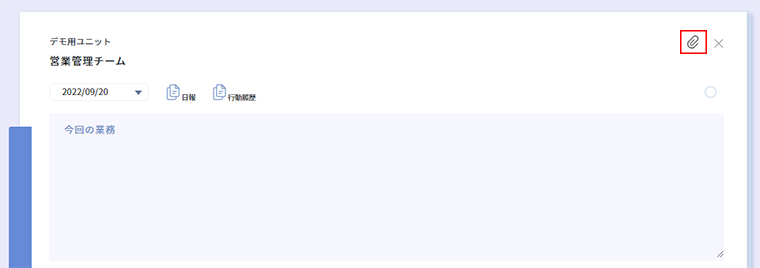
ドラッグ&ドロップ
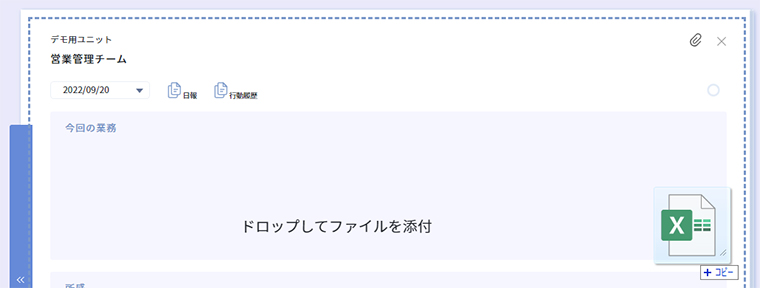
02.添付したファイルは、コメントエリアの下に表示されます。「∨」をクリックすると、ファイルのダウンロードとファイルの削除が行えます。
ファイルの削除の場合、アラートが表示されますが「OK」をクリックすることで、削除が可能です。削除は即時反映されますので、削除対象か必ず確認した上で削除してください。
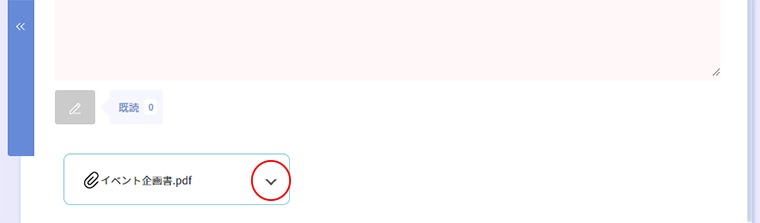
ファイル添付の注意事項
| 1つのレポートに添付できる件数 | 件数に上限はありませんが、一度にアップロードできるファイル容量の合計は5MBまでとなっています。 |
| 添付できない拡張子 | ascx、asis、asp、aspx、bat、cfc、cfm、cgi、cmd、com、cpl、dll、exe、htaccess、htm、html、inc、jhtml、js、jsb、jsp、mht、mhtml、msi、php、php2、php3、php4、php5、phps、phtm、phtml、pif、pl、pwml、py、reg、scr、sh、shtm、shtml、vbs、vxd、pm、so、rb、htc |
添付ファイルのプレビュー機能について
添付したファイルが画像ファイルの場合、プレビュー付きで表示されます。ファイル名だけでは内容が把握できない場合にも、画像のプレビューにより内容を把握することが可能です。
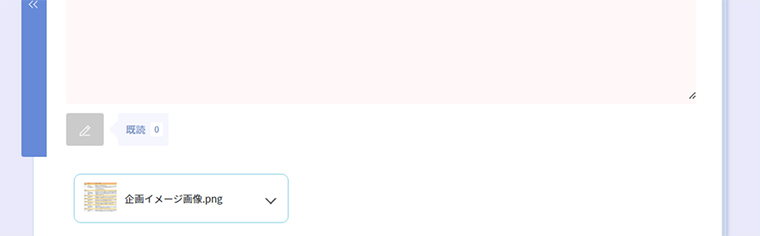
トラブルシューティング
| レポートが開かない | レポートを新規作成できるのは、各チームのレポーターだけです。ご利用のチームにおいての権限をご確認ください。 |
| レポートの修正ができない | レポートは提出した翌日AM4時に分析が行われるまでは、修正が可能です。分析が行われたあとは、修正できなくなります。 |
| テンプレートを変更したい | チームのアドバイザー権限の場合、チーム設定画面の「REPORTテンプレート選択」にて変更可能です。 |
| 文字数上限について | テキストエリアによって文字数制限が異なります。 今回の業務:5,000文字 次回の業務:5,000文字 所感:1,000文字 |
| 行動履歴コピーにて、行動履歴の内容もコピーしたい | チームのアドバイザー権限の場合、チーム設定画面の「行動履歴のコピー」にて設定可能です。 |
| ファイルが添付できない | ご利用のプランに応じた、ユニットごとのファイル添付容量が設けられています。この容量を超えてファイルを添付することはできません。添付容量は「ユニット設定」画面をご確認ください。 |
feelsで組織の内外をサポート
いますぐ登録するフォームから
資料ダウンロード